win10关闭视频预览 如何在win10系统中取消笔记本视频预览
更新时间:2023-10-05 11:41:22作者:jiang
win10关闭视频预览,在如今数字化快速发展的时代,我们对于视频的需求越来越高,有时候我们并不想在打开视频文件时自动显示预览,而是希望能够更加高效地浏览文件。尤其是在使用Win10系统的笔记本电脑时,视频预览可能会占用大量的系统资源,导致电脑运行缓慢。如何在Win10系统中取消笔记本视频预览呢?本文将为您详细介绍相关方法,帮助您轻松解决这一问题。
步骤如下:
1.在win10系统桌面上,双击此电脑。

2.单击查看。
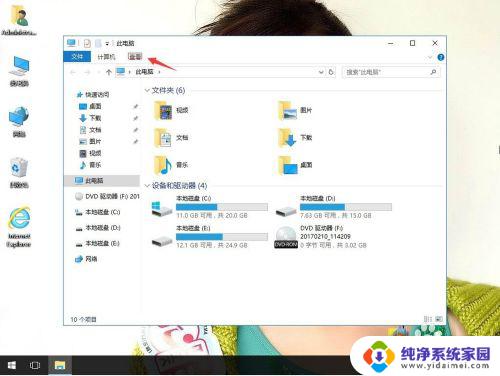
3.单击选项。
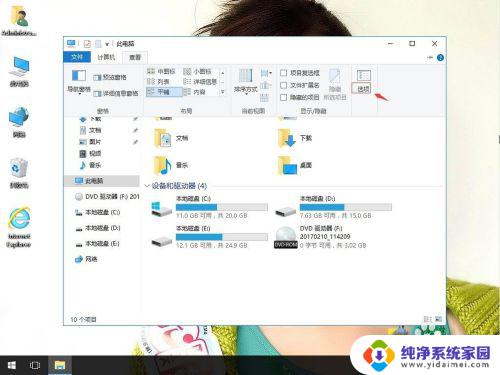
4.打开文件夹选项,单击查看。
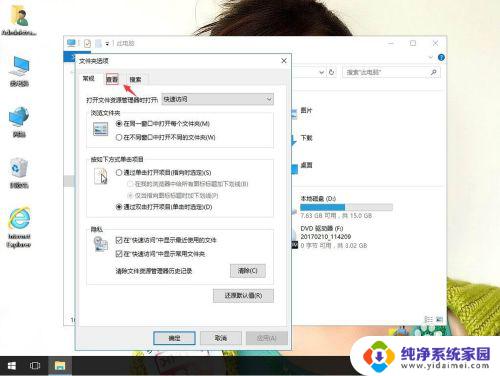
5.高级设置,将【始终显示图标。从不显示略缩图】前的打勾,再应用,确定。
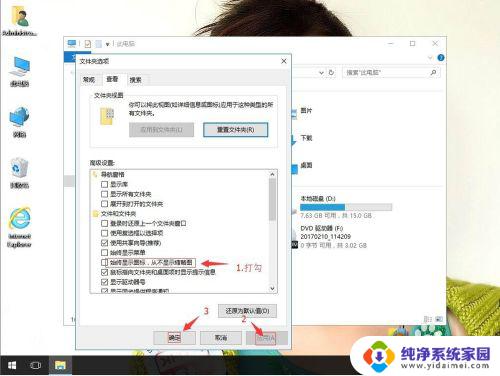
以上就是关闭win10视频预览的全部内容,如果还有不懂的用户可以根据小编的方法来操作,希望这些方法能够帮助到大家。
win10关闭视频预览 如何在win10系统中取消笔记本视频预览相关教程
- 如何关闭电脑预览栏 如何关闭Win10任务栏预览视图
- windows10关闭文件预览 如何在WIN10系统中关闭文件预览
- 我的电脑怎么取消预览 win10预览窗格如何关闭
- windows怎么关闭预览 WIN10系统如何关闭文件预览功能
- win10视频截取 如何在Win10中使用自带工具剪切视频
- win10窗口预览怎么关闭 关闭Win10电脑文件预览窗口的步骤
- 浏览器怎么看不了视频了 Win10系统Edge浏览器无法播放网页视频如何解决
- win10标签页设置 Edge浏览器标签页预览功能在Win10系统中如何设置
- 如何在文件夹中预览文件 WIN10文件夹中文件预览无法打开
- win10怎么设置预览文件 Win10系统文件预览如何调整
- 怎么查询电脑的dns地址 Win10如何查看本机的DNS地址
- 电脑怎么更改文件存储位置 win10默认文件存储位置如何更改
- win10恢复保留个人文件是什么文件 Win10重置此电脑会删除其他盘的数据吗
- win10怎么设置两个用户 Win10 如何添加多个本地账户
- 显示器尺寸在哪里看 win10显示器尺寸查看方法
- 打开卸载的软件 如何打开win10程序和功能窗口